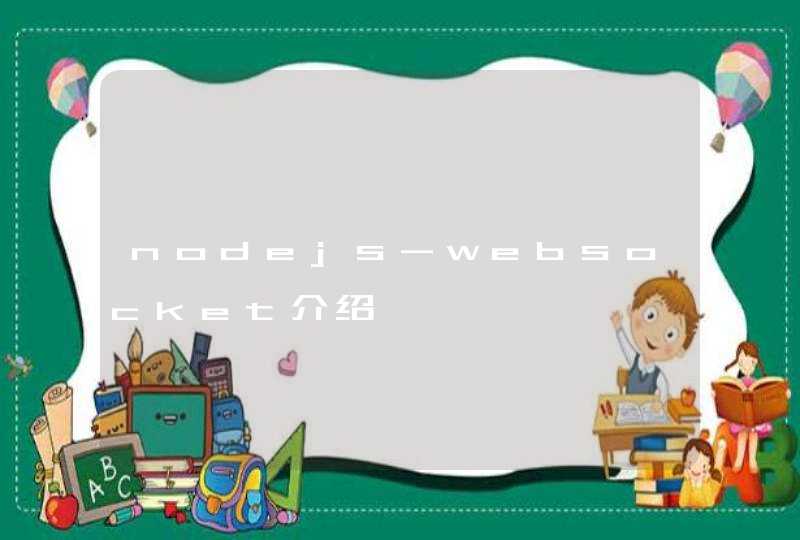现在上网的人越来越多了,手机上网是必不可少的,流量费也越来越高,用wifi倒是个不错的选择,但wifi并不是什么地方都有,而别人的wifi往往有密码,不会随便让你蹭网的。其实,我们可以把电脑悄悄的变成wifi,这样,你的手机上网就可以免费了。
电脑变wifi怎么设置
1、执行开始菜单找到运行,在运行中输入cmd,接着按住ctrl+shift键 然后按回车键,进入管理员命令窗口。提示必须首先进入管理员命令窗口。
2、在命令窗口下,输入代码netsh wlan set hostednetwork mode=allow ssid=testkey=88888888,输入完毕后按回车键进行确定。
3、执行开始-控制面板命令,在控制面板中点击网络和internet,接着在点击查看网络状态进入网络和共享中心。在该页面点击更改适配器设置选项。
4、在打开的网络连接窗口中,你会看到新添加的无线网络连接2,这个无线连接就是用它来建立wifi的。
5、右键单击本地连接,从下拉菜单中选择属性窗口,将属性出口打开,在该窗口下选择共享选项,选中internet共享连接。
6、返回到命令行窗口下,在该窗口下输入代码netsh wlanstart hostednetwork,然后按回车键出现已启动承载网络,说明已经建立的网络成功了。
7、这时打开手机的WLAN,手机就会搜索到我们刚才设置的无线网络了.
8、如果不想在使用该无线网络了,我们可以再次打开命令行,输入代码netshwlan stop hostednetwork,然后回车即可中止该无线网络。
电脑WiFi感叹号怎么处理
有时候我们的wifi自动连接会出现黄色感叹号,导致无法正常上网,很是恼火。碰到这种情况,首先请重启电脑,因为有可能是wifi非正常下线所致。
然后看看路由器(自家无线),查看路由器的网线接口是否松动,与猫的.链接是否紧密,查看路由器附近有没有微波炉等家用电器。
重启路由器,又何能因为DHCP自动分配出问题,重启路由器就可以解决这种问题导致的感叹号。进入192.168.0.1,进入高级设置,点击重启路由器即可。
查看路由器的主机数量,有些路由器默认链接三个或者四个设备就会不在提供网络服务,如果主机数量过多,那么将导致电脑无法上网。
忽略此网络信号重新连接,最好是先忽略网络,然后关掉路由器,重新打开后让电脑重新搜索无线网络,这样更有利于无线网络的链接和使用。忽略的方法是打开网络共享,选择无线网络,右键删除即可。
更新网卡驱动,有可能是无线网卡驱动老旧或者冲突引起的问题,直接打开驱动精灵,更新网卡驱动即可。
更新路由器驱动,在路由器官网下载最新的硬件驱动程序更新,看问题能否解决。
如果问题还没有解决,请致电自己网络的公司(电信移动联通铁通)询问,如果公司那边称网络正常,那么请考虑硬件维修或者换一台路由器。
解决方法如下:
操作设备:戴尔笔记本电脑
操作系统:win10
程序:设置功能v9.021
1、首先打开我们的电脑,然后点击开始;见下图。
2、弹出的界面,我们点击设置;见下图。
3、弹出的界面,我们点击网络和Internet;见下图。
4、然后我们将移动热点的开关向右滑动;见下图。
5、滑动完成后如图所示,这样就转化为无线wifi了。见下图。
许多智能机控或许都有一个共同的问题,就是流量真的伤不起,那么,如何获得高速的免费上网体验呢?无线Wifi就很好的解决了这个问题,那么如何将自己的电脑变成WiFi热点?下面我就为大家介绍一下怎么把电脑变wifi的方法。
怎么把电脑变wifi的方法
在360加速球下,有一个免费WiFi的图标。我点这个图标后,出现了建立WiFi连接的提示。之后系统提示“正在加载360免费WiFi”。
加载完毕后,windows开机启动栏会出现360免费WiFi的图标。单击后桌面上也会出现图标。打开界面会显示你的电脑所在的WiFi的`名称和密码。此时WiFi是处于激活状态的。
打开你的手机,在设定里面找到“无线和网络”,打开WLAN,在众多的wifi信号中找到你电脑的WiFi名称的那个,通常是“360WiFi”开头。点击进行连接,会出现提示你输入密码的界面。
在手机的密码输入框输入与电脑上wifi对应的密码后,左边是取消,右边是连接,选择连接。连接成功,会出现已连接至“360WiFi-3254”的界面。此时手机已连接上电脑。
有360WiFi连接后,电脑上会有一个WiFi的小图标上面会有即时的网速,以及有多少个手机连接上你的电脑。同时该软件具有防止蹭网的功能。对于我这种不会搞电脑的人操作十分方便。
在启动360WiFi功能时,需要保证该软件图标是出于激活的,显示的是“绿色”的状态,在未启用时是灰色状态。连接之前显示无人连接,连接成功后会显示数目。